ગ્રાઇન્ડર રિફ્રેશ કરવામાં અસમર્થ? તેને ઠીક કરવાની 4 રીતો!
એપ્રિલ 28, 2022 • આના પર ફાઇલ કરેલ: વર્ચ્યુઅલ લોકેશન સોલ્યુશન્સ • સાબિત સોલ્યુશન્સ
2009 ના માર્ચમાં, Grindr એપ્લિકેશન ડિઝાઇન કરવામાં આવી હતી, જેનો અર્થ છે કે તે લગભગ એક દાયકાથી વધુ સમયથી છે. એક સમયે, તે એક ટ્રેલબ્લેઝિંગ એપ્લિકેશન હતી, પરંતુ આજે, તે 196 વિવિધ દેશોમાં 3.6 મિલિયન દૈનિક સક્રિય સભ્યો સાથે વૈશ્વિક સ્તરે સૌથી લોકપ્રિય ગે ડેટિંગ સેવા છે. જ્યાં સુધી LGBTQ સમુદાયનો સંબંધ છે, આ એક મહત્વપૂર્ણ સીમાચિહ્નરૂપ છે.
આમ, તે કેટલાક લોકો માટે તેમના રોજિંદા જીવનનો એક ભાગ બની ગયો છે, પરંતુ શું તમે ક્યારેય અનુભવ્યું છે કે તમારું ગ્રિન્ડર તાજું કરવામાં અસમર્થ છે ? ગ્રિન્ડર તાજું ન કરતી ભૂલ નિરાશાજનક હોઈ શકે છે, પરંતુ છોડશો નહીં! અમે તમને આ લેખમાં તેને કેવી રીતે ઠીક કરવું તે બતાવીશું! તો ચાલો જાણીએ કે આ લેખમાં રીફ્રેશ કરવામાં અસમર્થ Grindr ને કેવી રીતે ઠીક કરવું !
ભાગ 1: શા માટે ગ્રાઇન્ડર રિફ્રેશ નહીં થાય?
જો ગ્રાઇન્ડર એપ્લિકેશન ક્રેશ થાય છે, તો શક્ય છે કે તકનીકી સમસ્યા દોષિત હોય. તમારી Grindr એપ્લિકેશન નીચેનામાંથી એક કારણસર યોગ્ય રીતે કામ કરી રહી નથી.
- ધીમું ઇન્ટરનેટ કનેક્શન.
- Grindr એપ્લિકેશનનું જૂનું સંસ્કરણ.
- ફોનથી સમસ્યા.
- એપ્લિકેશન આકસ્મિક રીતે બંધ થઈ ગઈ.
- સુસંગતતા સમસ્યાઓને કારણે જૂના મોબાઇલ ફોન આ એપ્લિકેશનને ચલાવવા માટે સક્ષમ ન હોઈ શકે.
ભાગ 2: Grindr ને રિફ્રેશ કરવામાં અસમર્થતાને કેવી રીતે ઠીક કરવી
1. તમારું ઉપકરણ પુનઃપ્રારંભ કરો
કેટલીકવાર તમારી Grindr એપ તાજું કરવામાં અસમર્થ હોવાને કારણે તમારા ફોનના પરફોર્મન્સની સમસ્યાઓ આવી શકે છે, જે RAM છે. તમારી RAM ઘણી બધી પ્રવૃત્તિઓથી ભરાયેલી હોઈ શકે છે અને Grindr સહિત તમારી એપ્લિકેશનના શ્રેષ્ઠ પ્રદર્શનને અવરોધે છે.
જો કે, તમે તમારા ફોનને રીસ્ટાર્ટ કરીને અને RAM સાફ કરીને આ સમસ્યાને ઝડપથી ઠીક કરી શકો છો. આ ઉપકરણને સાફ કરવામાં, કાર્યક્ષમતામાં વધારો કરવામાં અને તમારી એપ્લીકેશનને ઝડપી લોંચ કરી શકે છે અને તે જોઈએ તે રીતે શ્રેષ્ઠ પ્રદર્શન કરી શકે તેની ખાતરી કરવામાં મદદ કરે છે.
2. તમારું ઇન્ટરનેટ કનેક્શન તપાસો
મજબૂત ઇન્ટરનેટ કનેક્શન વિના ચોક્કસ એપ્લિકેશનો યોગ્ય રીતે તાજું કરી શકાતી નથી. એપ્લિકેશનના એકંદર પ્રદર્શનને ધીમું કરવા ઉપરાંત, ભરોસાપાત્ર ઇન્ટરનેટનો અભાવ તેના તમામ કાર્યોનો ઉપયોગ કરવાનું પડકારરૂપ બની શકે છે, જેમ કે ગ્રિન્ડરને તાજું કરવું.
પરિણામે, તમારે તમારા ઇન્ટરનેટ કનેક્શન પર સિગ્નલ સ્પીડ ટેસ્ટ કરવું જોઈએ.
- સેટિંગ્સ મેનૂમાં WiFi વિકલ્પ જુઓ.
- તેના પર ક્લિક કરીને તમારું ઇન્ટરનેટ કનેક્શન તપાસો.
- જો તમને ઇન્ટરનેટથી કનેક્ટ કરવામાં મુશ્કેલી આવી રહી હોય, તો તમારા રાઉટરને બંધ કરીને પાછું ચાલુ કરવાનો પ્રયાસ કરો.
3. ફોર્સ સ્ટોપ ગ્રાઇન્ડર
લગભગ કોઈપણ સમસ્યા પ્રોગ્રામને બંધ કરીને અને પછી તેને ફરીથી ખોલીને ઉકેલી શકાય છે. ગ્રાઇન્ડરને રોકવા માટે આ સૂચનાઓને અનુસરો:
- એપ્લિકેશન મેનૂમાં "સેટિંગ્સ" ખોલો.
- "સેટિંગ્સ" પર જાઓ અને "એપ્લિકેશન્સ," "એપ્સ અને નોટિફિકેશન્સ" અથવા "એપ્લિકેશન મેનેજર" શોધો.
- Grindr પસંદ કરો અને તેને ટેપ કરો.
- છેલ્લે, "ફોર્સ સ્ટોપ" બટન દબાવો.
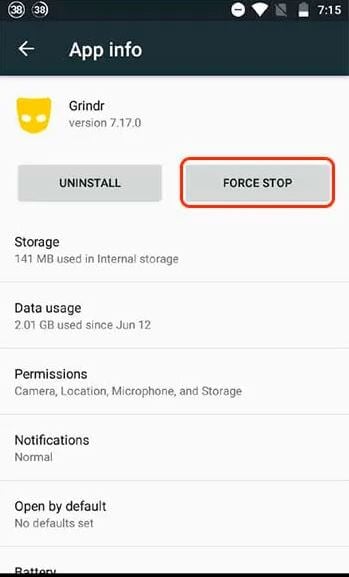
- તમારી કેશ સાફ કરવા માટે, "કેશ સાફ કરો" અને પછી "સ્ટોરેજ અને કેશ" પર જાઓ.
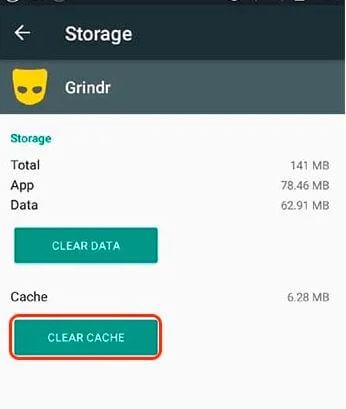
- ચકાસવા માટે કે "રીફ્રેશ કરવામાં અસમર્થ" સમસ્યા ઉકેલાઈ ગઈ છે, Grindr ફરીથી ખોલો અને તમારા Grindr એકાઉન્ટમાં લૉગ ઇન કરો.
આ પ્રક્રિયા કદાચ મદદ ન કરી હોય, તેથી આગલી પ્રક્રિયાનો પ્રયાસ કરો.
4. Grindr પુનઃસ્થાપિત કરો
કેટલીકવાર Grindr રીફ્રેશ કરવામાં અસમર્થ હોવાને કારણે અપૂરતા અથવા જૂના એપ્લિકેશન સંસ્કરણનું પરિણામ આવી શકે છે. તમારે તમારું વર્તમાન અનઇન્સ્ટોલ કરવું પડશે અને તેને ઠીક કરવા માટે નવીનતમ સંસ્કરણ મેળવવું પડશે.
સીધા તમારા મનપસંદ પ્લે સ્ટોર પર જાઓ અને જો ત્યાં કોઈ અપડેટ ઉપલબ્ધ છે કે નહીં તેનું નિરીક્ષણ કરો અને તરત જ ઇન્સ્ટોલ કરો. જો કે, જો રીફ્રેશ કરવામાં અસમર્થ ભૂલ ચાલુ રહે, તો પછી આ પગલાંઓ અજમાવો:
જ્યારે બીજું બધું નિષ્ફળ જાય, ત્યારે સમસ્યારૂપ એપ્લિકેશનને ફરીથી ઇન્સ્ટોલ કરવું એ એકમાત્ર વિકલ્પ છે.
- સૌપ્રથમ, તમારા ફોનના મેનૂ પર જાઓ અને Grindr એપ્લિકેશનને શોધો.
- તેને થોડી સેકંડ માટે ટેપ કરો અને પકડી રાખો;
- સ્ક્રીનના ઉપરના જમણા ખૂણામાં "અનઇન્સ્ટોલ કરો" વિકલ્પ પ્રદર્શિત થશે. આયકનને ટ્રેશમાં ખેંચીને ગ્રાઇન્ડને અનઇન્સ્ટોલ કરો;
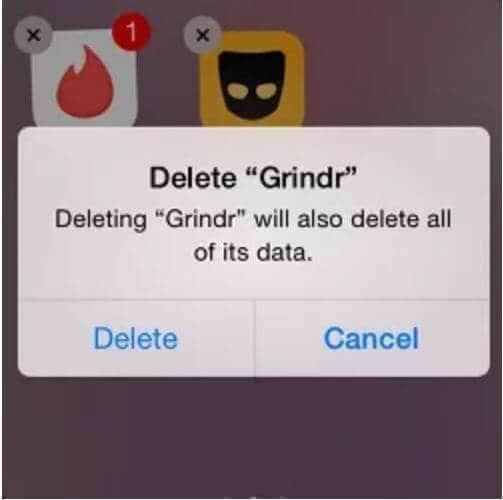
- તમારો ફોન લો અને તેને પુનઃપ્રારંભ કરવા માટે પાવર બટન કેસ પર ક્લિક કરો.
આગળ, તમારા મનપસંદ એપ્લિકેશન પ્લે સ્ટોર પર જાઓ, Grindr શોધો અને ઇન્સ્ટોલ કરો.
સમસ્યા ઉકેલાઈ ગઈ છે કે કેમ તે જોવા માટે તેને ફરીથી ઇન્સ્ટોલ કરો.
ભાગ 3: શોધ્યા વિના આઇફોન પર ગ્રિન્ડર સ્થાનને સુરક્ષિત રીતે કેવી રીતે બનાવવું
iOS માટે
આઇફોન વપરાશકર્તાઓ માટે વિકલ્પોના અભાવને કારણે Grindr પર તેમના સ્થાનને ખોટા બનાવવું વધુ મુશ્કેલ છે. જો કે, તમે તમારા iPhone પર Grindr માં તમારા સ્થાનને વિના પ્રયાસે બદલવા માટે Dr. Fone – વર્ચ્યુઅલ લોકેશનનો ઉપયોગ કરી શકો છો. તમે એક ક્લિક વડે વિશ્વના કોઈપણ સ્થળે તમારા ગ્રિન્ડર લોકેશનને નકલી બનાવી શકો છો. જો તમે સ્પૂફરનો ઉપયોગ કરો છો, તો એપને આની જાણ થશે નહીં અને સ્પૂફ કરેલા સ્થાનની નજીકમાં નવી પ્રોફાઇલ ખોલશે. બનાવટી સ્થાન કોઈપણ સમયે બંધ કરી શકાય છે.
Dr.Fone - વર્ચ્યુઅલ લોકેશનને જેલબ્રેકની જરૂર નથી અને તમામ વર્તમાન iPhone મોડલ્સ સાથે સમસ્યા વિના કામ કરે છે. Dr.Fone નો ઉપયોગ કરીને Grindr પર નકલી GPS કેવી રીતે બનાવવું તે માટેની માર્ગદર્શિકા અહીં છે:
પ્રથમ પગલા તરીકે, તમારા આઇફોનને તમારા કમ્પ્યુટર સાથે કનેક્ટ કરો અને તેના પર Dr. Fone ટૂલકીટ > વર્ચ્યુઅલ લોકેશન સોફ્ટવેર ચલાવો.

તમારા iPhone શોધ્યા પછી એક સ્ક્રીન સંદેશ દેખાશે. પ્રક્રિયા શરૂ કરવા માટે, ફક્ત "પ્રારંભ કરો" બટનને ક્લિક કરો.

આ પ્રોગ્રામનો ઉપયોગ કરીને, તમે નકશા પર તમારું વર્તમાન સ્થાન જોઈ શકો છો. તમારી સ્થિતિને માપાંકિત કરવા માટે ફક્ત જમણી બાજુના સાઇડબારમાં "સેન્ટર ઓન" બટન પર ક્લિક કરો.

આગળ, Grindr માટે કાલ્પનિક સ્થાન બનાવવા માટે, ટેલિપોર્ટ મોડ પર જાઓ, ઉપરના જમણા ખૂણે બીજો વિકલ્પ. પરિણામે, તમારે ફક્ત "ગંતવ્ય" લખવાનું છે અને "શોધ" દબાવવાનું છે. પછી, સિસ્ટમને મૂર્ખ બનાવવા માટે નવું GPS સ્થાન દાખલ કરો.

તમે જ્યાં જવા માંગો છો ત્યાં તમે પિન મૂકી શકો છો અને નકશાનો ઉપયોગ કરીને તેને ત્યાં મૂકી શકો છો. પછી, પ્રક્રિયાના અંતે તમારા Grindr સ્થાનને નકલી બનાવવા માટે ફક્ત "અહીં ખસેડો" બટન પર ક્લિક કરો.

અહીં આપણે પ્રક્રિયાના અંતે છીએ! તમારા બનાવટી GPS કોઓર્ડિનેટ્સ હવે તમારા iPhone અથવા iPad પર કોઈપણ સ્થાન-આધારિત એપ્લિકેશન, જેમ કે Grindr પર જોઈ શકાય છે. વધુમાં, GPS સ્પુફિંગ પ્રોગ્રામને કોઈપણ સમયે Grindr લોન્ચ કરીને બંધ કરી શકાય છે.
નવું સરનામું સાચું છે કે નહીં તે જોવા માટે તમે Grindr નો પણ ઉપયોગ કરી શકો છો. Grindr ની લોકેશન સ્પૂફિંગ ફીચર તમને તમારી પસંદગીની ઝડપે એક વિસ્તારમાંથી બીજા વિસ્તારમાં જવા દે છે.
એન્ડ્રોઇડ માટે
જો Android ફોન પર તમારું Grindr એકાઉન્ટ સસ્પેન્ડ કરવામાં આવ્યું હોય અથવા તમે રિફ્રેશ ન કરી શકો તો ઘણા વિકલ્પો અસ્તિત્વમાં છે. ડેસ્કટોપ ઇમ્યુલેટર તમને મદદ કરી શકે છે. તમે બ્લુસ્ટેક્સ જેવા ઇમ્યુલેટરની મદદથી તમારા PC પર Grindr જેવી એન્ડ્રોઇડ એપ્સ ચલાવી શકો છો . તમારા PC પર Bluestacks નો ઉપયોગ કરીને, બીજે ક્યાંક હોવાનો ડોળ કેવી રીતે કરવો તે અહીં છે.
બ્લુસ્ટેક્સ કંપનીની સત્તાવાર વેબસાઇટ પરથી ડાઉનલોડ કરી શકાય છે. તમારા PC પર Grindr ઇન્સ્ટોલ કરવા માટે, તમારે સૌપ્રથમ બ્લુસ્ટેક્સ ઇન્સ્ટોલ કરવાની જરૂર છે અને પછી પ્રોગ્રામ શોધવા અને ઇન્સ્ટોલ કરવા માટે પ્લે સ્ટોર પર શોધ કરો. તે પછી, તે Google Play Store માં Grindr શોધવા અને "ઇન્સ્ટોલ કરો" બટન પર ક્લિક કરવા જેટલું સરળ છે.
તમે Grindr ઇન્સ્ટોલ કરવા માટે Bluestacks નો ઉપયોગ કરી શકો છો. હવે, તમારી Grindr એપ્લિકેશન શરૂ કરતા પહેલા ઇમ્યુલેટરની ઉપર ડાબી બાજુએ મોક લોકેશન ટેબ તપાસો.
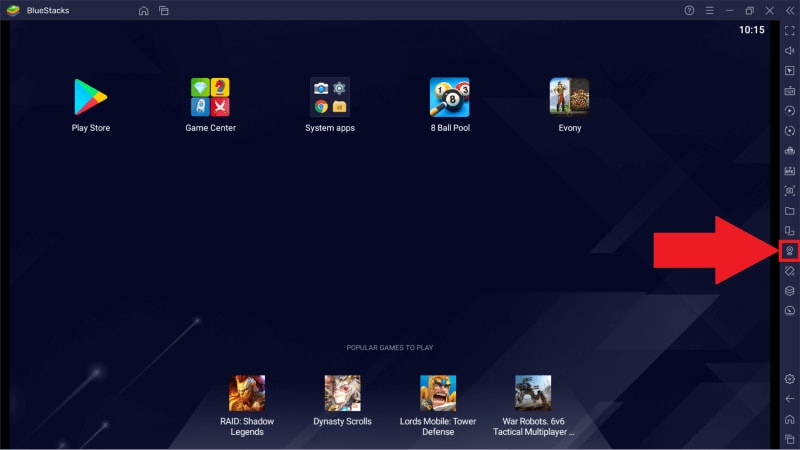
તમે તમારી ડેટિંગ એપ્લિકેશન પર પ્રદર્શિત કરવા માંગો છો તે સ્થાન પસંદ કરીને વિશ્વભરના લોકોને મળો.
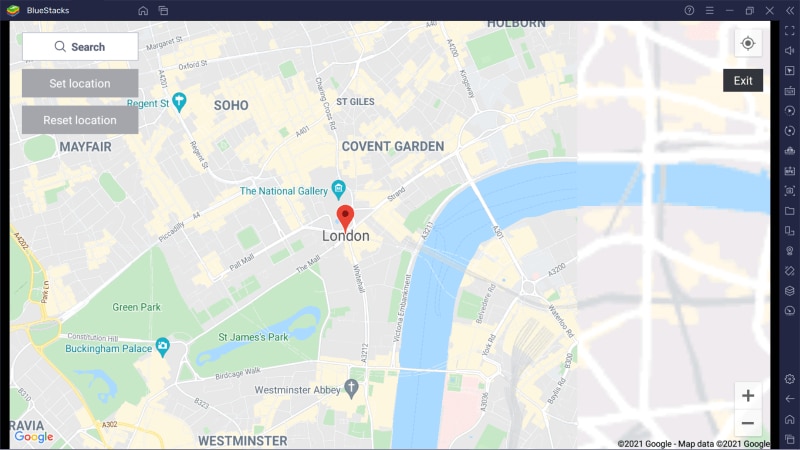
નિષ્કર્ષ
Grindr એપ્લિકેશનને તાજું કરવામાં અસમર્થ હોવું ખૂબ જ નિરાશાજનક હોઈ શકે છે, ખાસ કરીને જ્યારે તમને એપ્લિકેશન સેવાઓની જરૂર હોય. જો કે, તેને ઠીક કરવાની 4 ઝડપી રીતો છે, જે અમે આ માર્ગદર્શિકામાં સમજાવી છે. હવે આગળ વધો અને તમારી સમસ્યાને ઠીક કરવા માટે તેમને અજમાવી જુઓ!
તને પણ કદાચ પસંદ આવશે
વર્ચ્યુઅલ સ્થાન
- સોશિયલ મીડિયા પર નકલી જીપીએસ
- નકલી Whatsapp સ્થાન
- નકલી mSpy જીપીએસ
- Instagram વ્યવસાય સ્થાન બદલો
- LinkedIn પર પ્રિફર્ડ જોબ લોકેશન સેટ કરો
- નકલી ગ્રાઇન્ડર જીપીએસ
- નકલી ટિન્ડર જીપીએસ
- નકલી Snapchat GPS
- Instagram પ્રદેશ/દેશ બદલો
- ફેસબુક પર નકલી સ્થાન
- હિન્જ પર સ્થાન બદલો
- Snapchat પર સ્થાન ફિલ્ટર્સ બદલો/ઉમેરો
- રમતો પર નકલી જીપીએસ
- ફ્લેગ પોકેમોન ગો
- એન્ડ્રોઇડ નો રૂટ પર પોકેમોન ગો જોયસ્ટીક
- પોકેમોન ગોમાં ઇંડામાંથી બહાર કાઢો
- પોકેમોન ગો પર નકલી જીપીએસ /
- Android પર સ્પુફિંગ પોકેમોન ગો
- હેરી પોટર એપ્સ
- એન્ડ્રોઇડ પર નકલી જીપીએસ
- એન્ડ્રોઇડ પર નકલી જીપીએસ
- રુટિંગ વિના Android પર નકલી GPS
- Google સ્થાન બદલવું
- જેલબ્રેક વિના સ્પૂફ એન્ડ્રોઇડ જીપીએસ
- iOS ઉપકરણોનું સ્થાન બદલો

સેલેના લી
મુખ્ય સંપાદક